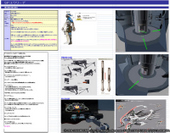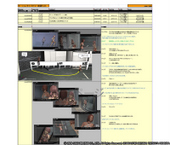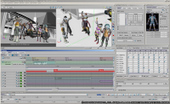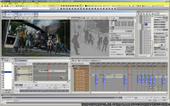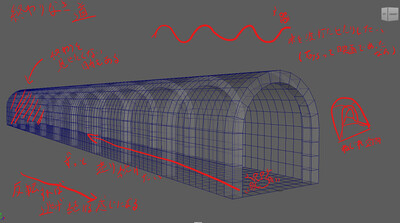株式会社スクウェア・エニックス
Final Fantasy XIII
リアルタイムカットシーンのワークフロー

- Maya
- MotionBuilder
- ゲーム
プレビズからアニメーションをシームレスに
カットシーンの絵コンテ
まず、シナリオが上がるとストーリボードセクションに絵コンテの発注が行われる。絵コンテが完成すると、Autodesk MotionBuilder の Story 機能を活用しながらプレビズ映像が制作される。
ここでは、数十種類の汎用モーションと手付けの組み合せでキャラクタをアニメーションさせてシーンを構築していく。カメラの動きも MotionBuilder でアニメーションが行われる。カメラの揺れは、周期、揺れ幅、乱数などのパラメータをサインカーブベースで制御するプラグインを用いて設定された。こうしてキャラクタやカメラの動き、簡易的な背景・エフェクトを組み上げて作成したプレビズ映像をプロジェクト内では Step1 映像と呼んでいる。
この Step1 映像をもとに小道具や設定資料が綿密な準備が行われる。そして、収録時間の見積もり精度を上げた後に、本番のモーションキャプチャの撮影が行われるのだ。モーションキャプチャ撮影時も、スタジオの壁面に Step1 映像をプロジェクタ投影しながら収録が進められた。これによって、複数の役者に演出意図を効果的に伝えることが可能となり収録時間の短縮に繋がったそうだ。
収録後にキャプチャデータのポスト処理が完了すると、続いて汎用モーションを実際のキャプチャデータと置き換えてシーンの構築が行われる。全てクリップ化した状態でキャプチャデータが MotionBuilder に読みこまれカットシーンのタイムライン編集作業を行う。さらに、キャプチャ収録時に演技者の声をワイヤレスマイクで拾った仮音声もトラックに読みこまれカットのタイミング調整が行われる。
カット調整作業を効率化するために、モーションキャプチャ班に所属する林氏によって MotionBuilder 既存機能を補う C++ カスタムプラグインも作成された。例えば、株式会社スクウェア・エニックスの内製ミドルウェアである Crystal Tools で必要となるカメラ構造をワンプッシュで作成する機能、大量に存在するカメラを素早く選択切り替え出来る機能、カメラクリップを選択するとその尺と再生フレーム範囲を同期させる機能などである。こういったカット編集作業を効果的に行うために便利な機能を一つのウィンドウに集約させるカスタマイズによって効率化が図られた。
なお、実機データはカット単位で管理が行われている。そこで、MotionBuilder 上ではショットクリップを用いてモーションキャプチャーデータの使用範囲をカット単位に区切っている。その際、カットの尺に調整が入りそうな時は、あらかじめテープ編集の時代のように 1000 フレームから 1 カット目、2000 フレームから 2 カット目というように余白として糊しろを空けて配置し後の編集に対応しやすいよう下準備が行われた。キャラクタが多数登場するシーンではカット単位でどのキャラクタを実機で表示するかといった情報も MotionBuilder 上で指定されている。つまり、デザイナがカメラクリップの尺を視覚的に編集するだけで各クリップのフレーム範囲やカット割の情報を実機データとして出力できる環境で編集は進められた。
この段階のモーション修正はオフセット修正にとどまるものである。つまり、ベースレイヤに読み込まれたキャプチャデータに対してサブトラックとして位置や角度のオフセット調整を行うのである。これは、カットシーン班が腕の回転用Fカーブを直接修正してしまうと、後にモーション班による繊細なデータ修正が行い難くなってしまうためである。サブトラック機能を利用することで、オリジナルデータを破壊せずにオフセットによって明確に修正意図を伝えるという手法が選択されているのだ。
また、後の修正リスクが極力少なくなるように、カットの構成と尺は、この段階で完全に決定される。万が一、後にカメラのアングルや尺が変更になってしまうと、本来は映っていなかったキャラクタの顔が画面内に映ってしまったり、セリフのタイミングが変わってしまったりする。こういった方針のブレは、フェイシャルのスケジュールに大打撃を与えてしまいかねない。そこで、決定したカット構成には変更が発生しないように細心の注意が払われた。こうしてモーションキャプチャを読み込んでオフセット調整を行った完成したデータは、Step2 映像と読ばれている。
この Step2 映像のシーンデータをもとにボディモーション班によって最終的なボディアニメーションの修正が行われる。前述のサブトラックで指定されたオフセット情報から精度の高い状態の動きに仕上げていくことでシーンは完成していく。MotionBuilder でアニメーション修正が完了したデータは、バッチ処理などを利用して Softimage を経由して実機へと出力される。これは、MotionBuilder では標準リグをベースに作業しており複雑な補助ボーンは Softimage でセットアップされているためである。
今回、カットシーン制作のアニメーション編集に MotionBuilder を選択した理由は大きく3つあるそうだ。
* キャプチャデータの修正に必要な機能が備わっている点
* カットシーン班が作成した Step2 映像シーンをボディモーション班がそのまま調整可能であること
* 64 ビット対応によって重たいデータに対するパフォーマンスが向上したこと
多数のキャラクタを動かし、音声を読み込んでも再生能力に優れ、レイアウト段階のツールとして必要十分な機能を搭載しているため素早くざっくりと作業が行えることが MotionBuilder の魅力であると小林氏は語った。なお、Crystal Tools が 32 ビット対応のために、ボディモーション修正など軽いシーンは 32 ビットで作業が行われた。重たいデータを扱う場合には、デュアルブート環境を切り替えて 64 ビット OS で作業を行ったそうだ。